WordPressをインストールしたら、次にWordPressテーマのインストールを考える人も多いでしょう。WordPressテーマをインストールすることでデザイン制作にかかる時間を大幅に短縮することができます。
初心者の方ほどWordPressテーマをインストールすることをおすすめします。
本記事では、WordPressテーマを実際にインストール方法を手順に沿って解説していきます。やり方はとても簡単で下記2つの手順だけでOKです。
STEP1. WordPressテーマをダウンロードする
STEP2. WordPressにフォルダをアップロードする
5分程度あればインストールが完了するので、サクッと設定を終わらせましょう。
目次
STEP1. WordPressテーマをダウンロードする
WordPressテーマとはたくさんのプログラムファイルをフォルダでまとめたものを指します。WordPressテーマは各テーマのWebサイトからダウンロードをして入手します。
例えば、無料のテーマと有料のテーマだと下記のようなものがあります。
■無料で人気のテーマ
・Cocoon
・Xeory
■有料で人気のテーマ
・SANGO
・AFFINGER
・JIN
テーマを決めたらダウンロードを行います。WordPressのテーマのダウンロード作業を行うと下記のようにZIPファイルがダウンロードされます。
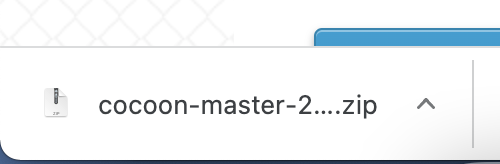
これでWordPressテーマを手に入れることができました。
STEP2. WordPressにフォルダをアップロードする
次にWordPressにテーマ(フォルダ)をアップロードしていきます。「フォルダのアップロード = WordPressテーマのインストール」になります。
フォルダをWordPressにアップロードする方法は下記2つあります。
【方法1】WordPress管理画面からZIPファイルをアップロードする
【方法2】FTPソフトを使ってフォルダをアップロードする
方法1を圧倒的におすすめします。理由は直感的に操作できて初心者の方でも簡単にアップロードできるからです。
方法2の場合はFTPソフトの知識を身に付ける必要があるため、少し難易度が上がります。
【方法1】WordPress管理画面からZIPファイルをアップロードする
方法1の場合、まずはWordPressの管理画面にログインをしてください。
ログインできたら、左側のメニューバーから「外観」>「テーマ」を選択します。
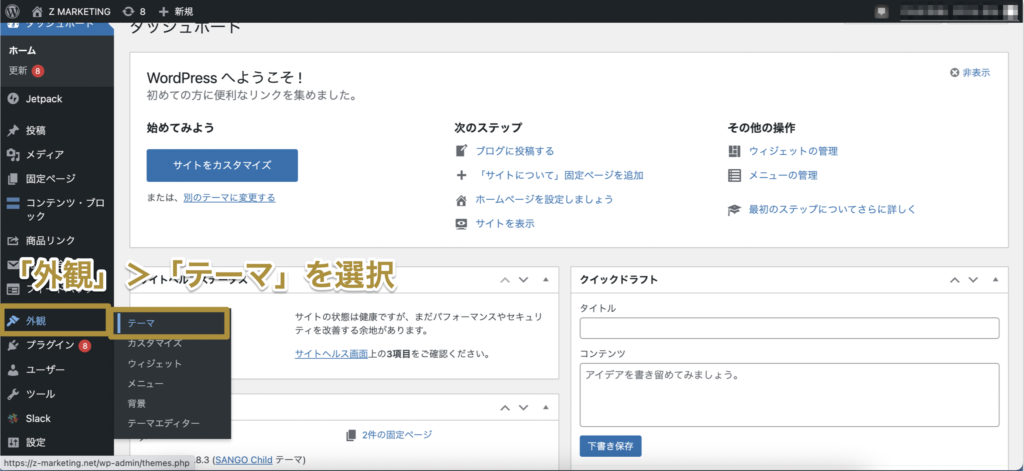
次に画面上部の「新規追加」をクリックします。
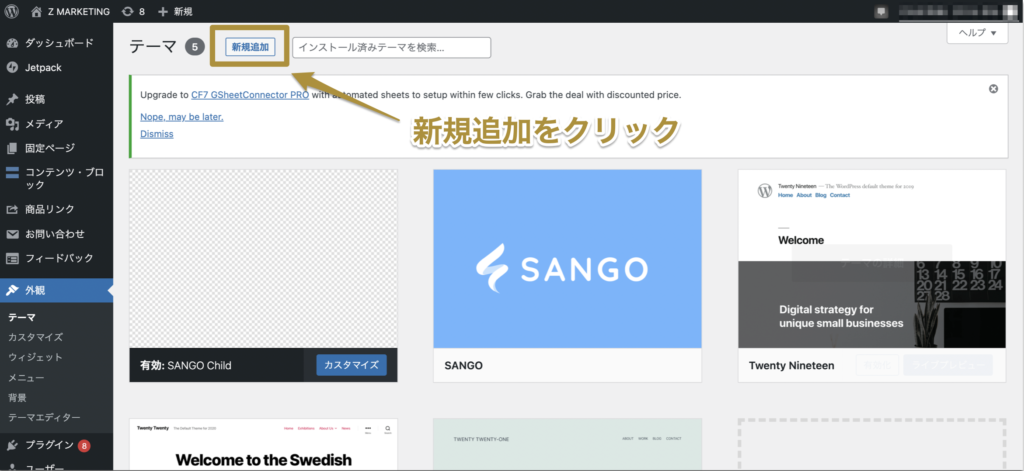
次に、画面上部の「テーマのアップロード」をクリックします。
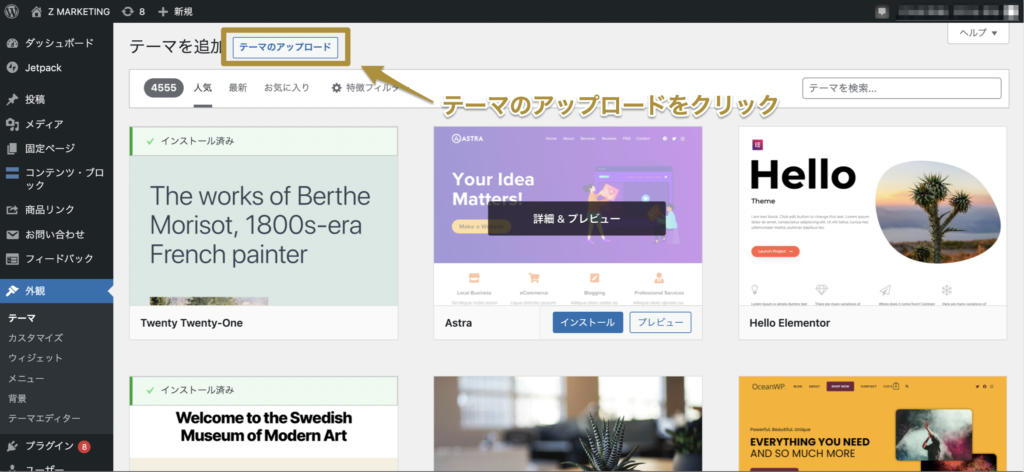
すると、ファイルをアップロードできる画面が表示されます。
STEP1でダウンロードしたZIPファイルを選択しましょう。
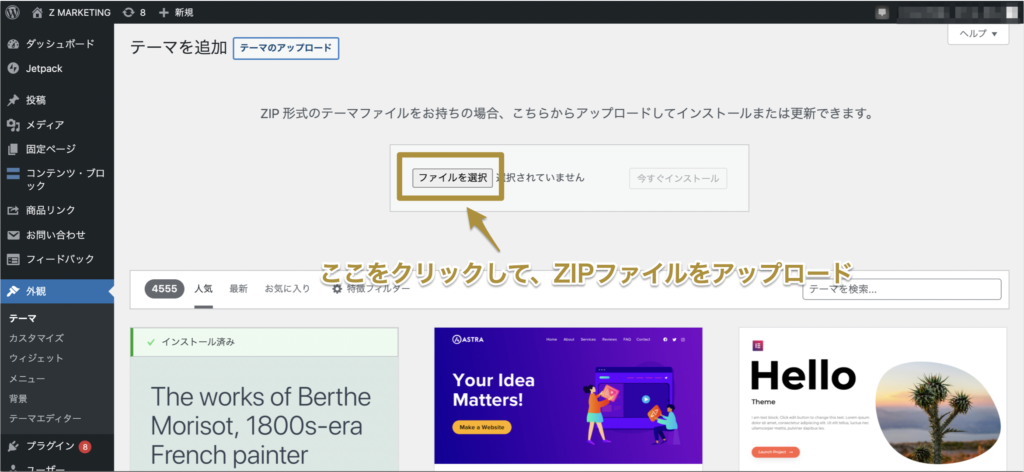
ZIPファイルが選択されていることを確認できたら、「今すぐインストール」ボタンをクリックしてテーマのインストールを開始します。
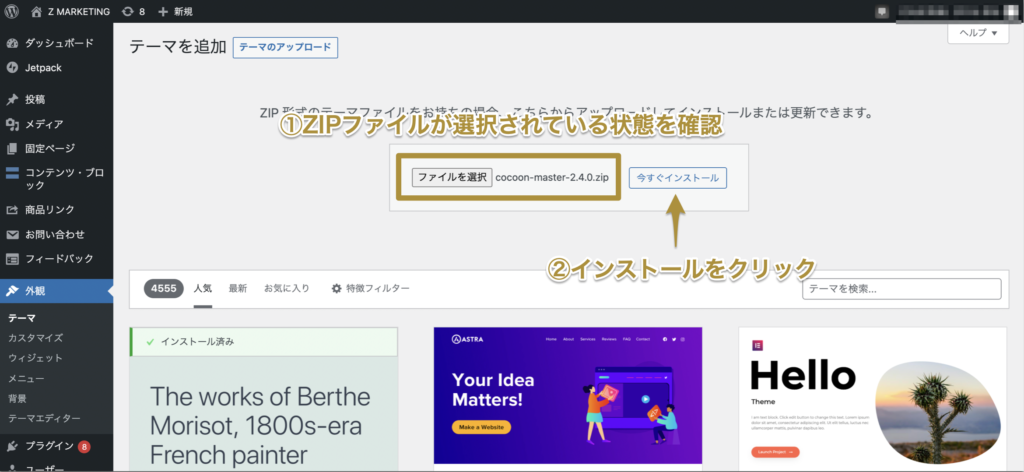
これでまだ終わりではありませんのでご注意ください。インストールが完了したら、最後に「有効化」という作業をする必要があります。
有効化をすることで、初めてWordPressで運営しているWebサイトにテーマを反映することができます。
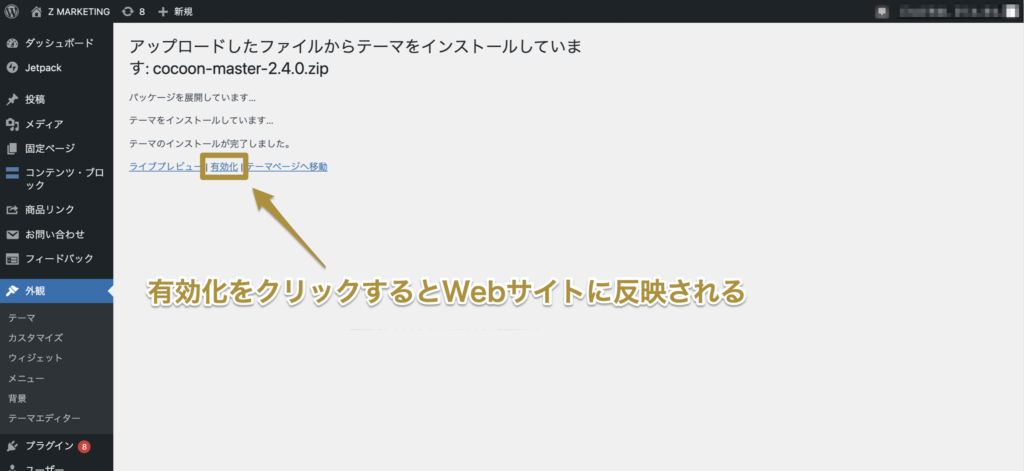
今すぐ有効化しなくても、「外観」>「テーマ」のページからいつでも有効化の作業ができるようになっています。
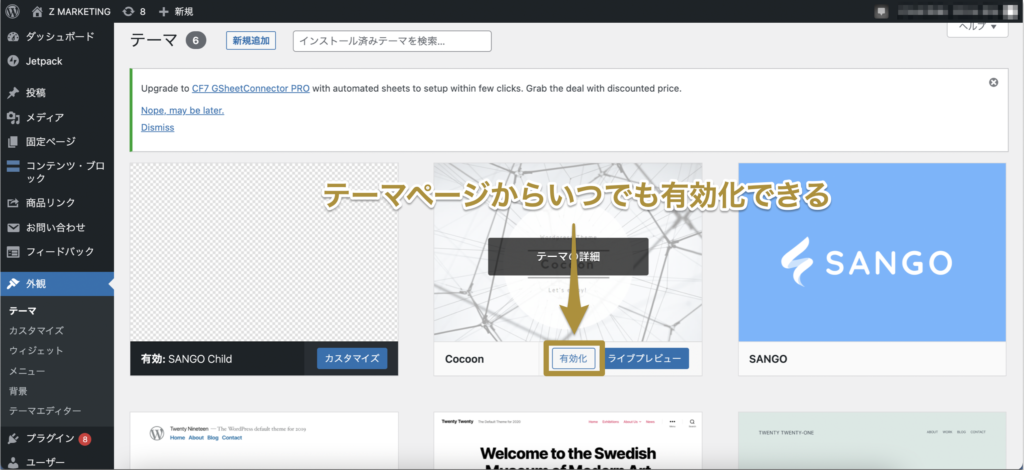
これで、WordPressの管理画面からテーマをインストールする方法は完了です。とても簡単ですよね。
【方法2】FTPソフトを使ってアップロードする
初心者の方は基本的に方法1でアップロードしてもらえれば問題ありません。
方法2のFTPソフトを使ったやり方はテーマを独自にカスタマイズしたり、フォルダの構成を独自に管理したい方に向いています。
FTPソフトを持っていない方は、下記の記事からまずはFTPソフトをインストールしてください。FileZillaかCyberduckのどちらか一つをダウンロードいただければ大丈夫です。
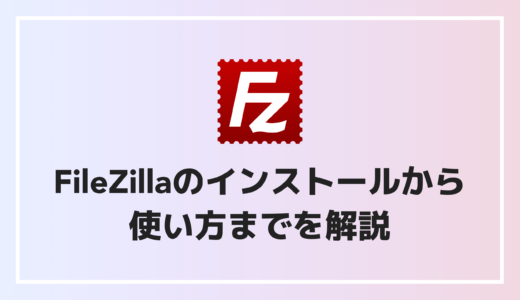 【Mac向け】FileZillaのインストールから使い方まで徹底解説
【Mac向け】FileZillaのインストールから使い方まで徹底解説
 【FTPソフト】Cyberduckの使い方を初心者向けに解説
【FTPソフト】Cyberduckの使い方を初心者向けに解説
FTPソフトを使ってアップロードする場合は、ZIPファイルをダブルクリックしてフォルダを生成してください。

次にFTPソフトを立ち上げます。
今回はCuberduckを例に解説を進めますが、他のFTPソフトでも作業内容は変わりません。
FTPソフトを立ち上げたら、「public_html」>「サイト名」>「wp-content」>「themes」とフォルダを開いていきます。
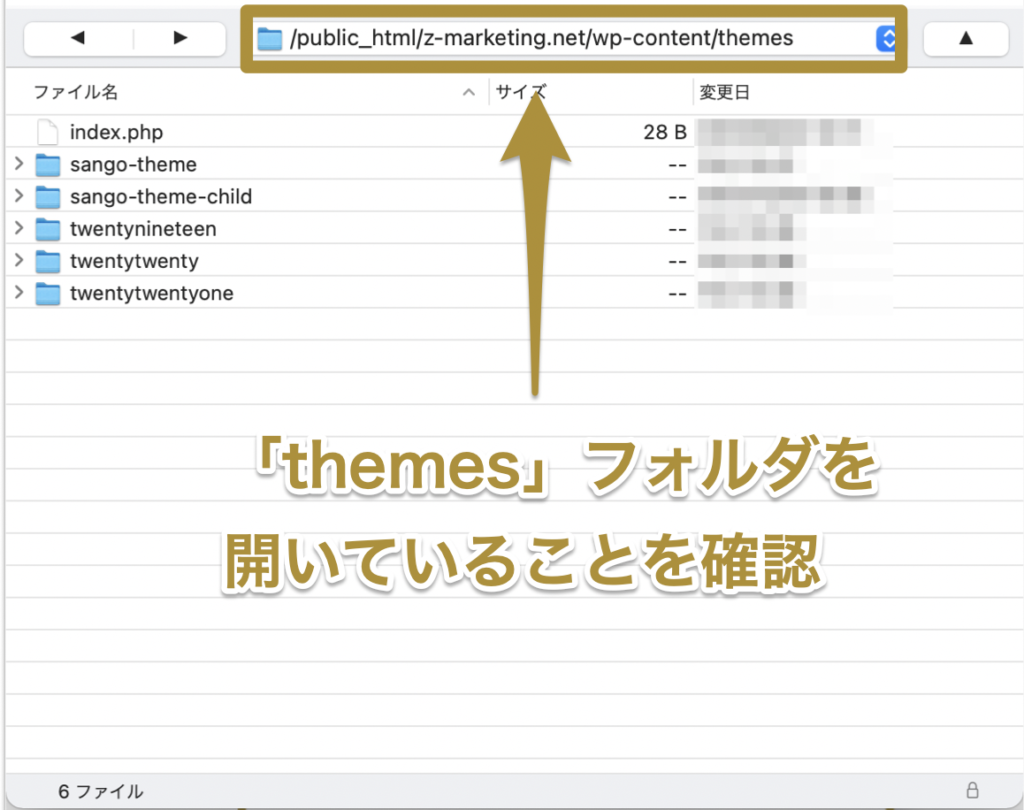
次に、自分のPC内のフォルダからWordPressテーマのフォルダを見つけます。
テーマフォルダを確認できたら、WordPressテーマのフォルダをFTPソフトにドラッグ&ドロップします。
すると、アップロードが開始します。
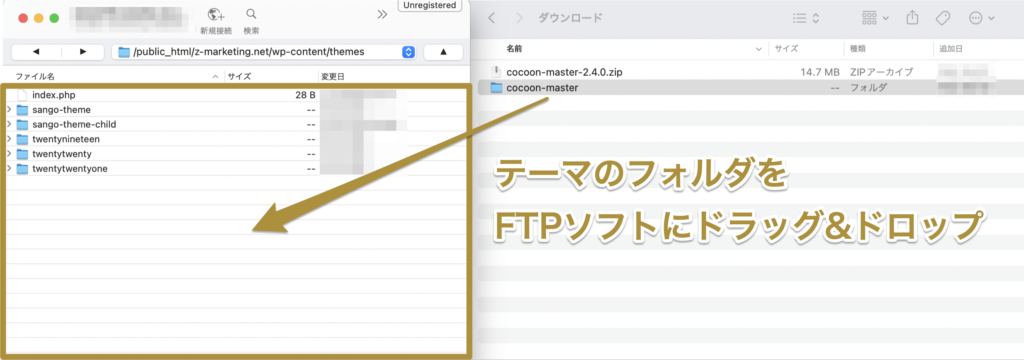
アップロードが完了したら、下記のようにFTPソフトのthemesフォルダ内に先ほどドラッグ&ドロップしたフォルダが生成されていることが確認できると思います。
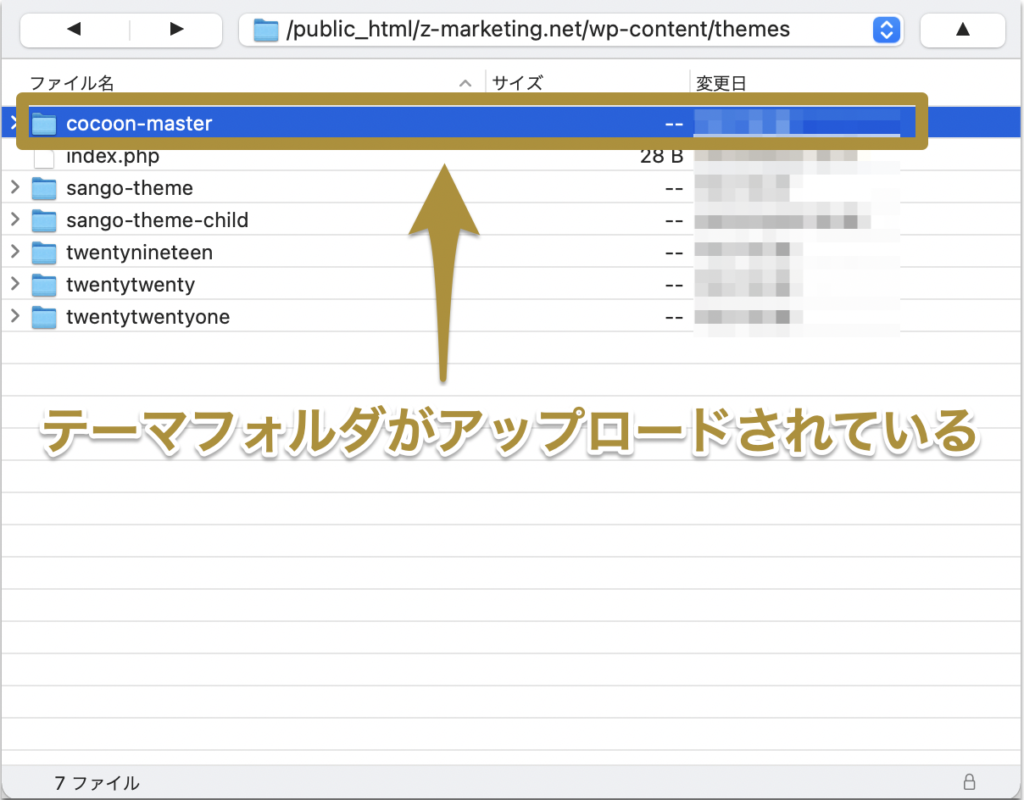
これで、FTPソフトを使ったWordpressテーマのインストールが完了です。
どちらの方法にしてもWordPressのテーマのインストール作業はそれほど難しくないことが分かっていただけたのではないでしょうか。
テーマのインストールはサクッと終えてWebサイトの運営を開始しましょう!
内容のまとめ
- WordPressテーマをインストールする方法
- STEP1. WordPressテーマをダウンロードする
- STEP2. WordPressにフォルダをアップロードする
- 【方法1】WordPress管理画面からZIPファイルをアップロードする
- 【方法2】FTPソフトを使ってアップロードする


